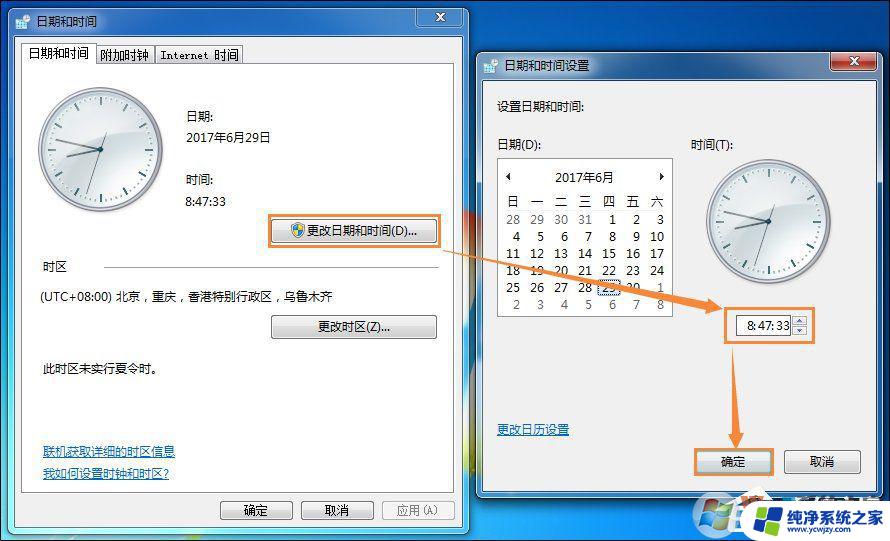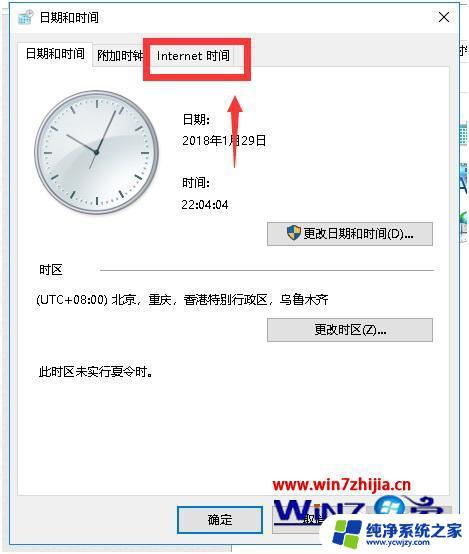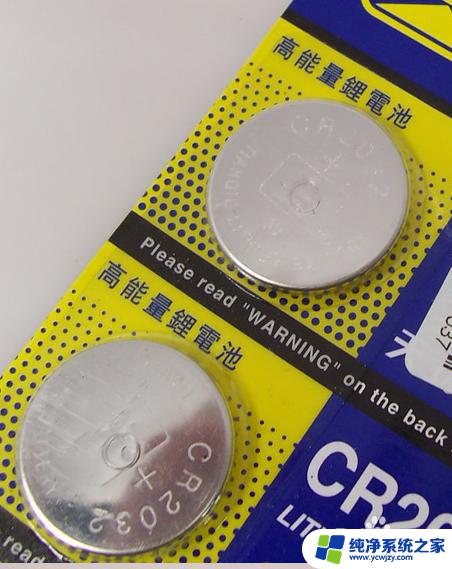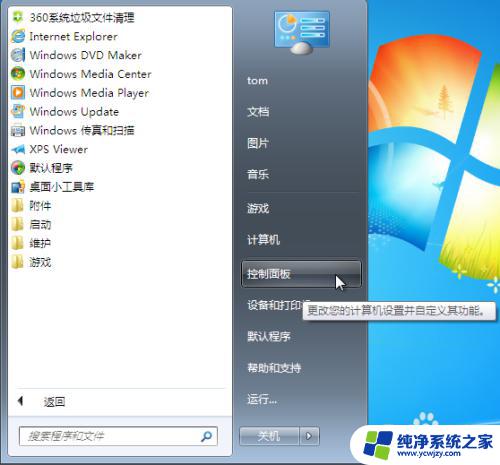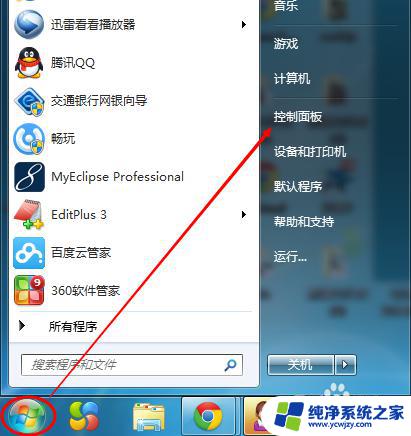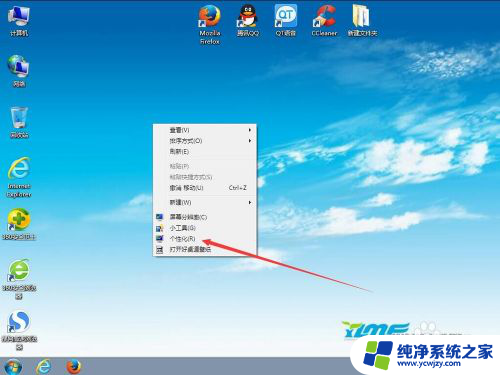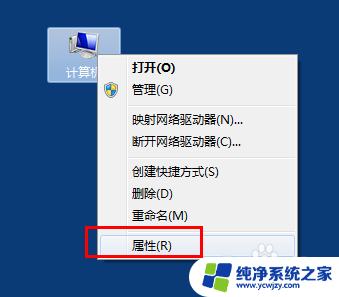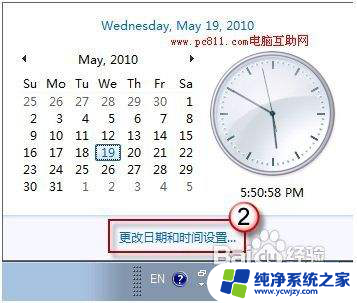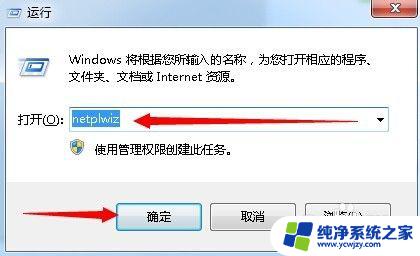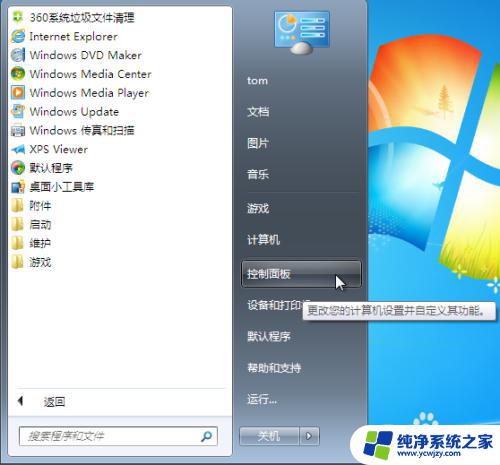windows7怎么调自动校准 win 7系统自动校准时间设置方法
更新时间:2023-09-24 14:02:38作者:jiang
windows7怎么调自动校准,在使用Windows 7操作系统时,我们经常会遇到时间不准确的情况,这可能是由于硬件问题或系统设置不正确导致的。为了解决这个问题,Windows 7提供了自动校准时间的功能。通过自动校准,我们可以确保系统时间与网络时间同步,从而提高操作系统的准确性和可靠性。接下来我们将介绍如何在Windows 7系统中进行自动校准的设置,以确保时间的准确性。
具体方法:
1.打开开始菜单,点击控制面板;
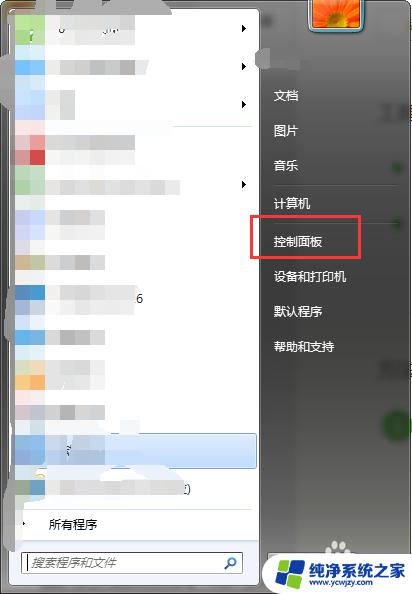
2.系统控制面板窗口自动打开;
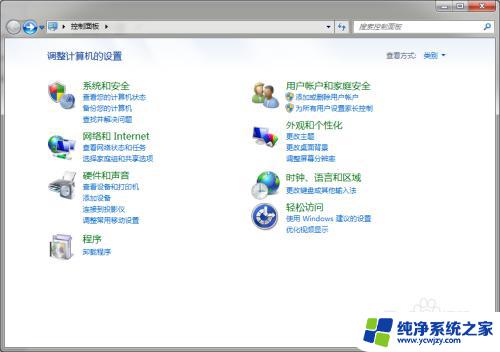
3.点击“时钟、语言和区域”;
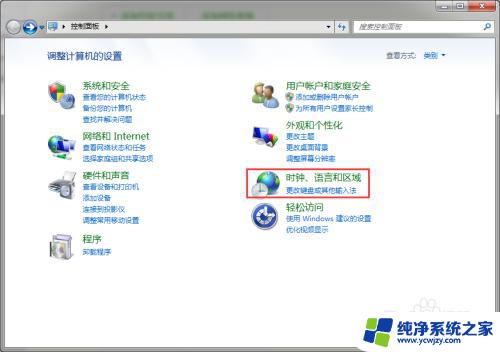
4.在“时钟、语言和区域”窗口中点击“日期和时间”;
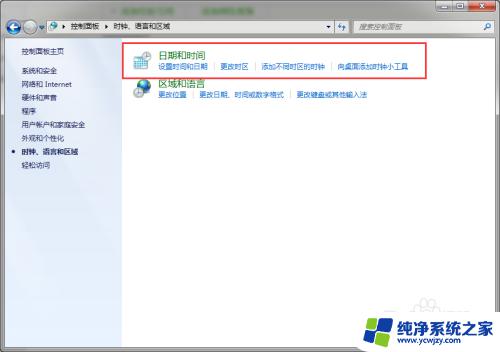
5.日期和时间对话框自动打开;
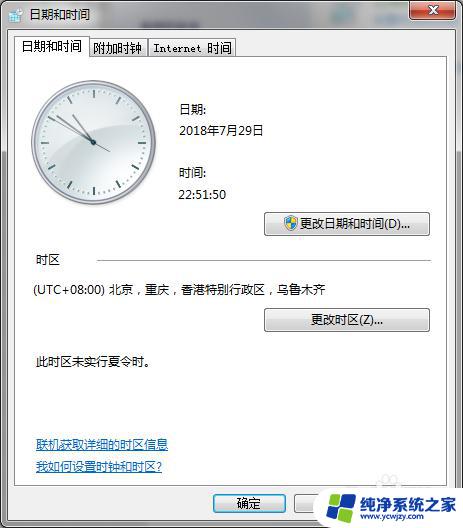
6.点击日期和时间对话框中的internet选项卡;
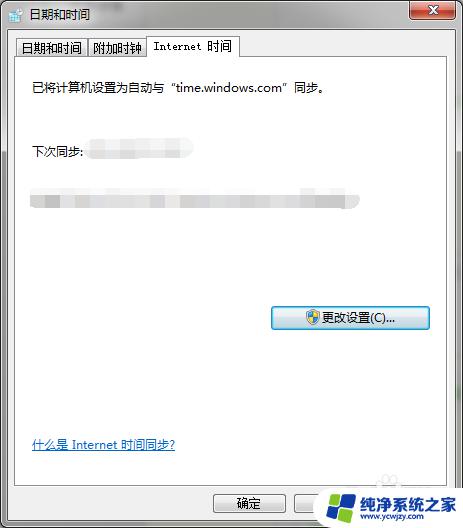
7.点击更改设置,并点击internet时间设置对话框中的立即更新。系统会提示更新后的时间。
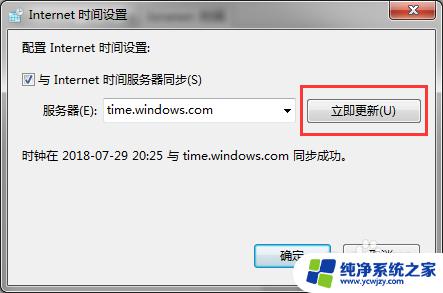
以上就是Windows 7如何调整自动校准的全部内容,如果您遇到了相同的问题,请参考本文中介绍的步骤进行修复,希望这对您有所帮助。